Bagaimana cara membuat halaman di Google Docs? apakah kita bisa membuat halaman di google docs secara otomatis? apakah kita bisa membuat halaman di google docs yang berbeda dengan halaman lainnya?
Beberapa pertanyaan diatas tepatnya kerap kali ditanyakan oleh mereka yang sedang membuat file ataupun laporan berupa skripsi dan juga laporan lain dengan menggunakan google docs. Sebenarnya, mereka bisa saja menggunakan aplikasi microsoft word yang masuk dalam keluarga microsoft office.
Namun, kadang kala ada saja para pengguna yang mengalami kendala jika mereka tidak memiliki aplikasi Office di dalam komputer atau laptop mereka. Sehingga, mereka memilih untuk menggunakan layanan google docs atau google dokumen untuk membuat file laporan mereka.
Karena sebagaimana kita tau, memang saat ini untuk mereka yang sedang kuliah atau membuat laporan, kadang kala penomoran atau halaman pada dokumen word yang dibuat memang menjadi acuan untuk para dosen ataupun pengecek dokumen untuk mengetahui halaman yang sudah mereka buat.
Tanpa adanya nomor halaman, pastinya siapapun akan bingung dan tidak mengetahui urutan dari dokumen atau file yang mereka kerjakan. Sama seperti hal nya dengan laporan. Kadang kala, para mahasiswa diharuskan membuat dokumen dengan page numbering dengan ketentuan yang sudah ditentukan.
Biasanya, untuk penomoran halaman sendiri cukup beragam. Ada yang sekedar di bagian tengah bawah halaman, sebelah kanan bawah halaman, ataupun berbeda antara page satu dengan page yang lainnya.
Cara Membuat Halaman di Google Docs
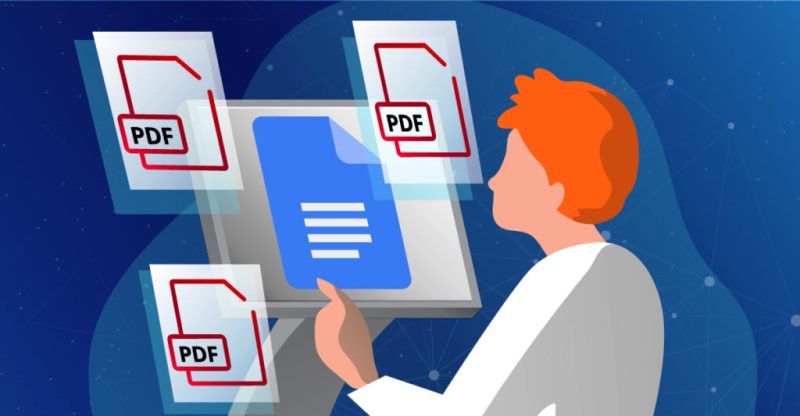
Hal ini sendiri bukan dibuat buat atau tanpa alasan. Melainkan, penomoran pada halaman sendiri memang memiliki ketentuan yang sudah ditetapkan dalam pembuatan laporan ataupun skripsi dan lain hal. Maka dari itu, jika kamu tidak memiliki aplikasi microsoft word dan menggunakan Google Docs, kamu wajib banget tau tentang cara membuat halaman di google docs yang akan mimin bagikan berikut ini.
Langkah1: Login ke Akun Google
Cara pertama yang sudah pasti kalian tau adalah kamu harus terlebih dahulu login atau masuk kedalam akun google kalian. Disini, mimin menyarankan kamu untuk menggunakan komputer ataupun laptop untuk memudahkan kamu dalam prosess pengeditan.
Walaupun kamu bisa menggunakan smartphone, mungkin caranya agak sedikit berbeda. Namun, pada penerapannya sendiri tata caranya tidak jauh berebeda kok.
Apabila sudah berhasil login, maka selanjutnya kamu tinggal mengunjungi webite https://docs.google.com dan secara otomatis kamu akan langsung diarahkan ke laman google document untuk membuat dokumen baru ataupun mengedit dokumen yang sudah ada.
Langkah2: Siapkan Dokumen yang Akan di Edit
Barulah kamu bisa langsung membuka dokumen yang akan di edit, ataupun menyiapkan dokumen yang akan di edit. Kuncinya, kamu bisa mengedit dokumen yang mungkin saja sudah terlebih dahulu dibuat oleh temanmu, dan kemudian kamu diundang untuk ikut berkontribusi secara online atau berkolaborasi bersama, untuk memberikan nomor halaman pada dokumen yang akan di edit.
Langsung saja buka dokumen tersebut, sampai kamu di arahkan ke dokumen editor dari google docs.
Langkah3: Buat Halaman Secara Otomatis
Nah, untuk cara pertama disini mimin akan memberitaukan kamu tentang cara untuk membuat halaman di google documen secara otomatis. Maksudnya, ketika kamu masuk kedalam page atau lembar baru, secara otomatis nomor halaman akan ikut muncul di halaman selanjutnya. Caranya
- Buka dokumen yang akan di edit atau diberikan nomor halaman
- Setelah itu klik pada menu Insert / Sisipkan yang ada di bagian tab atas dari dokumen yang kamu edit
- Lalu, klik pada menu page number dan nantinya akan muncul bilah baru di menu page number
- Untuk membuat page number atau halaman otomatis, langsung saja pilih format nomor halaman yang kamu inginkan. Kamu bisa memberikan penomoran halaman di bagian atas dengan memilih header, ataupun di bagian bawah atau footer.
Setelah itu, kamu sudah berhasil untuk membuat nomor halaman secara otomatis untuk dokumen kamu. Kamu bisa mencobanya dengan membuat page atau halaman baru dan lihat, secara otomatis nomor halaman akan mengikuti sesuai dengan urutan halaman yang kamu buat tadi.
Langkah4: Buat Halaman yang Berbeda dengan Halaman sebelumnya
Kemudian untuk yang kedua, kamu juga bisa kok membuat posisi atau menambahkan page number atau nomor halaman yang berbeda dari halaman sebelumnya. Biasanya, cara ini kerap dipakai untuk mereka yang harus membuat skripsi atau laporan dengan ketentuan yang mana nomor halaman nya berbeda dengan halaman yang sebelumnya. Caranya
- Buka documen Google Docs yang akan kamu edit.
- Setelah itu pastikan dulu kamu sudah membuat nomor halaman otomatis seperti yang ada pada cara sebelumnya
- Lalu, klik pada lembar yang ingin kamu edit nomor halamannya
- Jika kamu menggunakan nomor halaman di header, kamu bisa mengklik pada bagian header
- Jika kamu menggunakan nomor halaman di footer, kamu bisa mengklik pada bagian footer
- Nantinya, kamu bisa melihat opsi setelah mengklik nomor halaman tersebut
- Atur halaman tersebut menjadi Different from first page
- Tapi, apabila kamu ingin menghapus halamannya, kamu cukup mengklik pada bagian header ataupun footer yang memiliki nomor halaman, lalu tekan tombol delete pada keyboard.
Dengan begitu, kamu akan melihat jika nomor halaman yang kamu buat akan berbeda dengan halaman sebelumnya. Biasanya, hal ini kerap dipakai untuk bagian akhir atau back cover dari laporan yang dibuat. Sehingga, tidak ada nomor halaman yang muncul ketika di cetak ataupun di print.
Langkah5: Simpan Dokumen
Setelah semua prosess panjang tadi selesai dilakukan, maka selanjutnya kamu tinggal menyimpan dokumen yang kamu buat tadi, dan kemudian membagikan dokumen mu ke teman-teman ataupun dosen dan atasan kamu untuk kemudian dilakukan revisi. Kamu juga bisa langsung memprint dokumen yang kamu buat melalui google docs dengan menekan tombol CTRL + P pada keyboard, ataupun dari File > Print.
Apakah kita bisa mengedit file dengan format .docx dari Google Docs?
Bisa dong, kamu bisa terlebih dahulu mengupload file tersebut ke dalam google drive, lalu kemudian memilih open with atau buka dengan Google docs. Dan secara otomatis, kamu bisa melakukan pengeditan dari dokumen yang kamu buat.
Apakah file dengan format .pdf juga bisa di Edit?
Tidak. File dengan format .pdf sendiri merupakan versi merge atau penggabungan dari file docx yang nantinya akan membuat semua format didalam file tidak berubah atau menjadi file matang yang sudah tidak bisa di edit kecuali dengan pdf editor atau seperti corel draw, adobe illustrator, dan serif affinity design.
Apakah cara ini bisa dilakukan di Smartphone?
Kemungkinan bisa, kemungkinan tidak. Karena, interface dari google docs sendiri cukup berbeda antara desktop dan juga smartphone. Jadi mungkin, kamu akan sedikit mengalami kesulitan dalam pengeditan.
Dan itulah tadi beberapa cara membuat halaman di google docs. Selamat mencoba, dan semoga bermanfaat.
